概要
ディスクコピー機を活用すると、ハードディスクの内容をSSDへクローンし、データを守りつつPCのパフォーマンスを手軽に向上させることができます。起動時間の短縮やアプリケーションの読み込み時間も効果的に改善できます。


自動4Kアライメント システムをSSDに移行すると、4Kアライメントが自動的に実行され、SSDのパフォーマンスを向上させる。
GPTとMBR対応 システムを移行する時、自動的にSSDに適切なパーティション方式にする。
NTFSとFAT32対応 さまざまなファイルシステム対応。
速度が速い 先進的なアルゴリズムを利用し、最大3000MB /分の速度を達する。
多機能 システム移行、バックアップ、HDDクローン、クリーンアップ等の機能ある。
自動4Kアライメント SSDのパフォーマンスを向上させる。
GPTとMBR対応 自動的にSSDに適切なパーティション方式...
NTFSとFAT32対応 さまざまなファイルシステム対応。

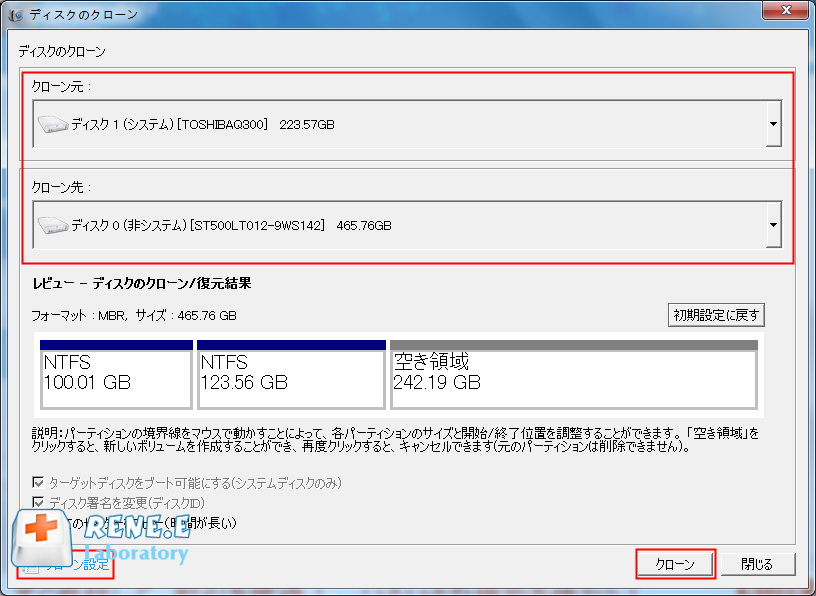
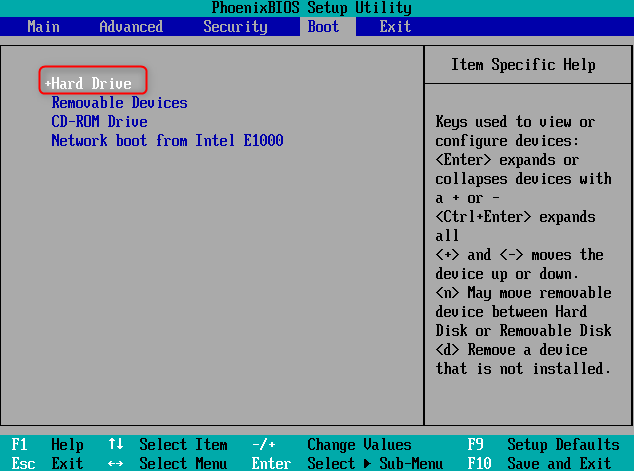
- HDDをSSDにクローンする信頼できる代替案を提供する
- 直感的なインターフェースとステップバイステップの手順を提供する
- ハードディスクのクローンを作成するプロセスを簡素化する
短所だ:
- サードパーティ製ソフトウェアのダウンロードとインストールが必要
- ライセンスコードの購入が必要

- シンプルで直感的なインターフェース
- 便利な機能
- 上級ユーザーのニーズに応える
短所だ:
- データの圧縮や暗号化をサポートしていない場合があります。
- 元のハードディスクのエラーをコピーする
- 互換性の問題
- ダイナミック・ディスクや暗号化されたドライブを扱えない場合がある。
関連記事 :
ネクストレベルのCドライブ体験:SSDへのコピーでパフォーマンス向上
2024-05-26
Yuki : Cドライブの内容を新しいSSDにコピーすることでPCの性能を向上させることができます。Renee Beccaを利用してデータをス...
2017-08-24
Imori : SSD換装したい、またはパソコン買い替え時、SSDを丸ごとコピーする方法を紹介します。Renee Beccaというツールを利用し...
Windows 10 パソコンのHDDをSSDへコピーする方法
2018-06-12
Satoshi : Windows 10にアップグレードしましたが、現在パソコンのHDDをSSDにコピーして換装したい、可能でしょうか?Window...




